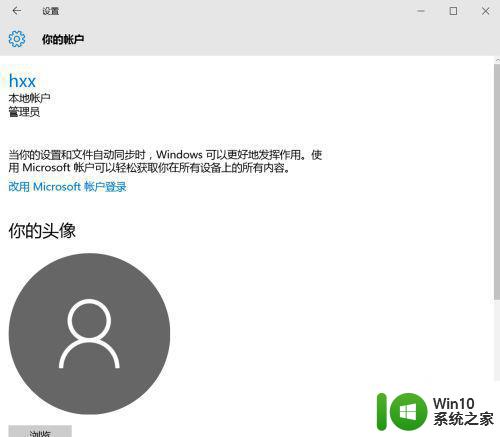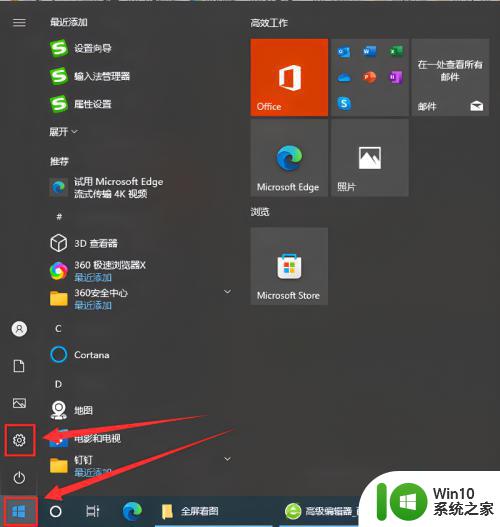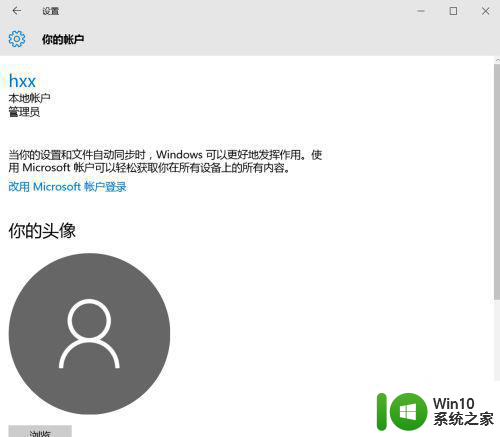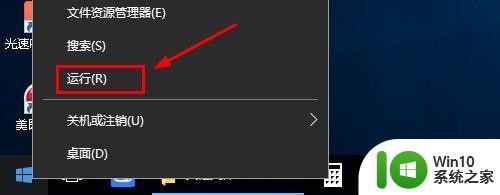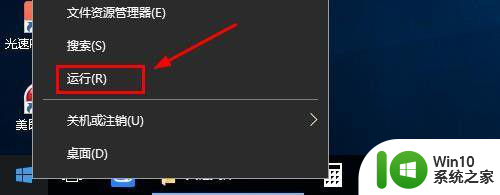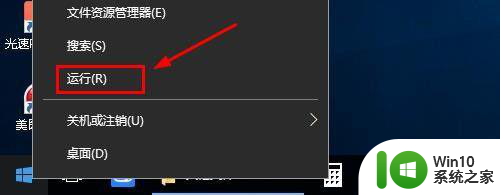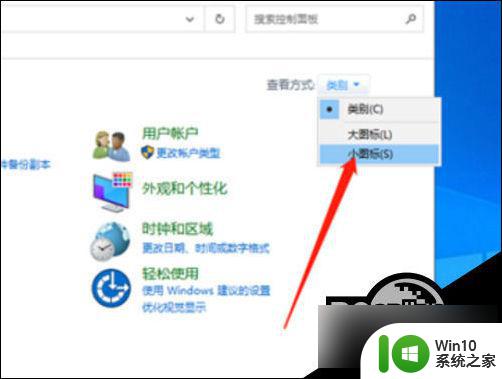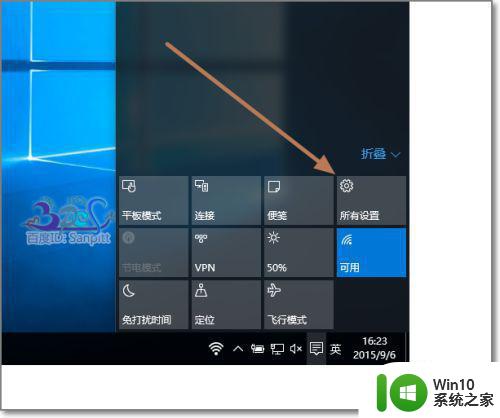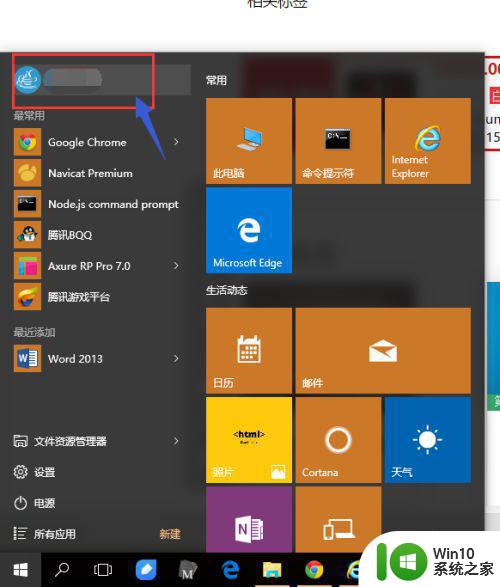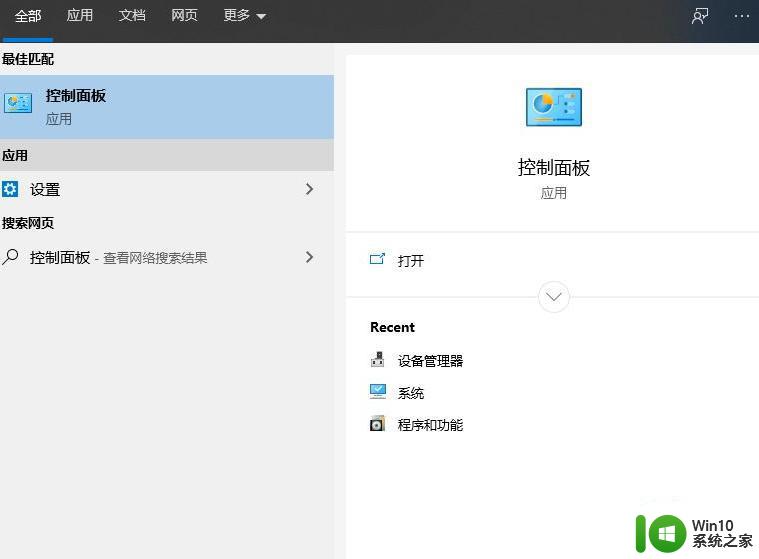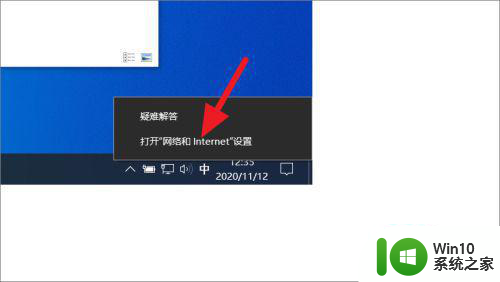w10改用microsoft账户登录发生错误的解决步骤 w10用microsoft账户登录失败怎么办
更新时间:2024-10-20 16:09:04作者:yang
在使用Windows 10系统登录时,有时候会遇到使用Microsoft账户登录失败的情况,要解决这个问题,可以尝试重新输入账户密码、检查网络连接、更新系统补丁等方法。如果仍然无法解决,可以尝试更换网络环境或联系Microsoft客服寻求帮助。在面对登录失败的情况时,不要慌张按照步骤来逐一排查问题,相信问题很快就能得到解决。
具体步骤如下:
1、首先打开设置——账户——点击改用microsoft账号登陆。
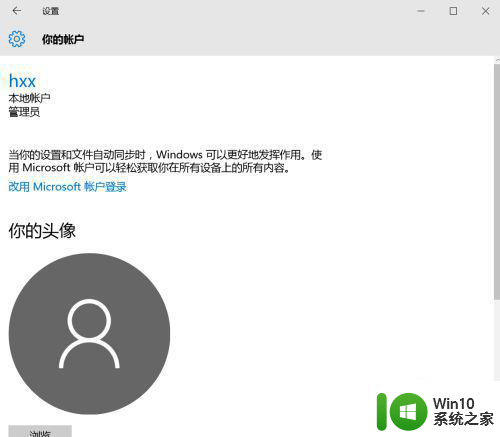
2、如图出现请稍等,一段时间。
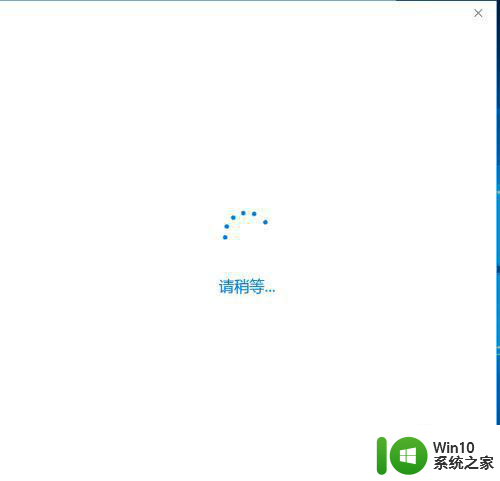
3、最后出现。
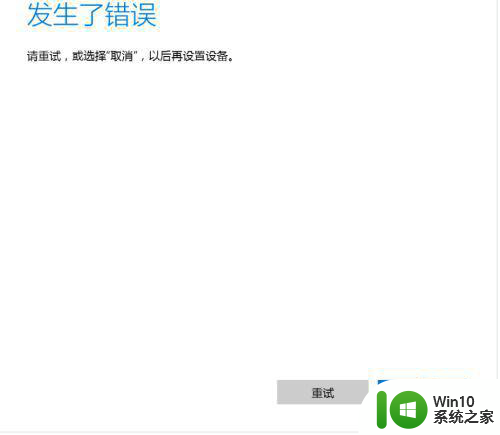
4、解决办法是:重新建立一个本地账号。
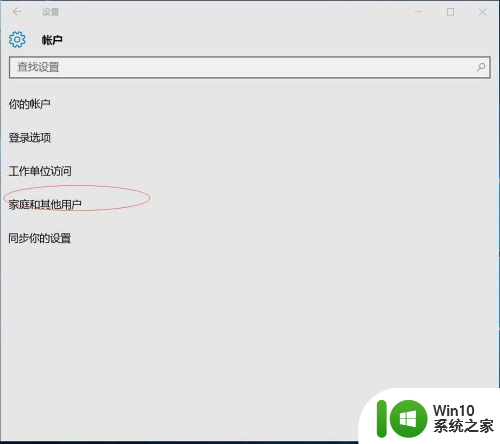
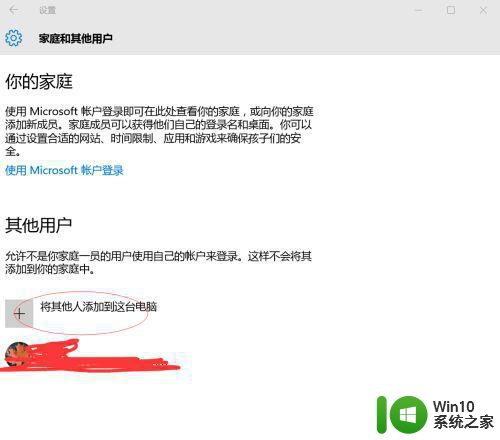
5、本地账户建好之后,一定要设置为普通账户,不能设置为管理员。
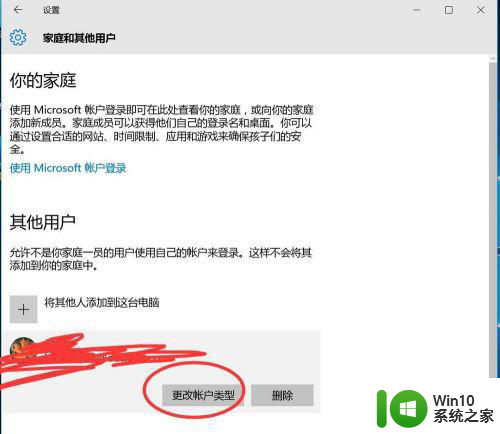
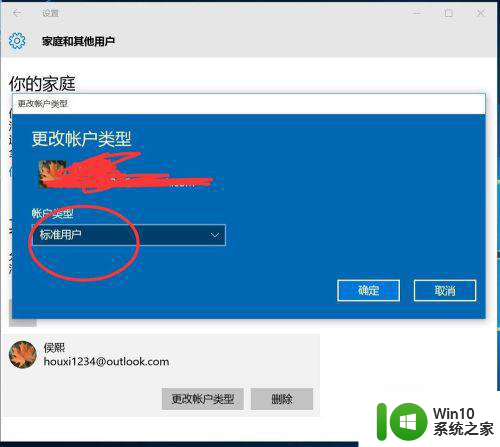
6、上述步骤完成之后,再用这个普通账户来切换到——点击改用microsoft账号登陆。
以上就是w10改用microsoft账户登录发生错误的解决步骤的全部内容,有需要的用户就可以根据小编的步骤进行操作了,希望能够对大家有所帮助。